Memperbaiki Battle.net DLL Entry Point Not Found
Apakah anda mengalami error Entry Point not found saat mencoba meluncurkan Battle.net di Windows 10 atau Windows 11 anda? Beberapa pengguna telah melaporkan bahwa mereka tidak dapat memulai Battle.net Launcher karena masalah ini. Berikut ini adalah pesan error lengkap yang dilaporkan oleh beberapa pengguna yang mengalami masalah ini.
Battle.net.exe – Entry Point Not Found
The procedure entry point ucrtbase._o__cexit could not be located in the dynamic link library api-ms-win-crt-private-l1-1-0.dll.
Pesan error yang muncul dapat bervariasi tergantung pada file DLL yang bermasalah, yang dapat menyebabkan error tersebut. Biasanya, error ini terkait dengan file DLL yang rusak atau hilang yang diperlukan agar software dapat berfungsi dengan baik. Selain itu, ada beberapa skenario lain yang dapat menyebabkan error ini terjadi. Salah satu kemungkinan adalah jika Microsoft Visual C++ Redistributable package out of date, rusak atau hilang di komputer anda, maka error ini dapat terjadi saat meluncurkan Battle.net.
Error DLL di Battle.net disebabkan karena satu atau lebih file DLL yang hilang atau rusak diperlukan untuk menjalankan aplikasi. Pertama, daftarkan ulang file DLL dan lihat apakah itu membantu. Jika tidak, lakukan scan SFC dan pastikan anda memiliki runtime library Microsoft Visual C++ versi terbaru. Jika error berlanjut, anda dapat menginstal ulang Battle.net di PC anda.
Memperbaiki Battle.net DLL Entry Point Not Found
Jika anda mengalami error Entry Point Not Found saat mencoba meluncurkan Battle.net di Windows 10 atau Windows 11, berikut adalah beberapa solusi untuk memperbaikinya.
1. Daftarkan Ulang File DLL
Langkah pertama anda untuk memperbaiki masalah ini adalah mendaftarkan ulang file DLL. Untuk itu, catat nama file DLL dalam pesan error tersebut, kemudian gunakan search bar untuk menemukannya di File Explorer dan catat path-nya. Selanjutnya, daftar ulang file DLL menggunakan perintah regsvr32.
Artikel ini akan membantu anda memperbaiki file .dll yang hilang di Windows 10 atau Windows 11 anda.
2. Jalankan Scan SFC
Salah satu alasan utama terjadinya error ini adalah file system yang rusak atau hilang. Jika file DLL yang diperlukan oleh Battle.net rusak atau hilang, maka anda akan mendapatkan error Entry Point Not Found ini. Jadi, jika skenario ini berlaku untuk anda, maka anda dapat melakukan scan System File Checker (SFC) untuk memperbaiki error ini. Setelah selesai, restart komputer anda dan luncurkan Battle.net untuk melihat apakah error telah diperbaiki atau tidak.
3. Update Windows dan Driver Perangkat
Error ini juga dapat disebabkan karena masalah kompatibilitas dengan OS Windows anda. Oleh karena itu, disarankan agar anda selalu mengupdate system anda. Meskipun Windows mengizinkan update tertunda untuk diinstall setelah beberapa saat, namun anda juga dapat melanjutkan update Windows secara manual melalui Settings Windows. Pastikan juga anda menginstall Optional & Driver Updates yang mungkin ditawarkan. Atau anda dapat mengupdate driver perangkat anda secara manual dengan mendownload driver dari website pabrikan perangkat anda dan kemudian menginstall driver di komputer anda. Anda juga dapat menggunakan software update driver gratis pihak ketiga untuk melakukan pekerjaan ini.
4. Update atau Install Ulang Microsoft Visual C++
Penyebab utama lainnya untuk error ini adalah runtime library Visual C++ yang diperlukan oleh sebagian besar aplikasi rusak atau hilang, termasuk Battle.net. Jadi, jika skenario ini dapat diterapkan, periksa apakah ada update yang tersedia untuk runtime library Visual C++. Jika tersedia, maka install update yang tersedia.
Anda juga dapat mengunjungi halaman Download Center Microsoft atau disini dan mendownload versi terbaru dari Visual C++ Redistributable package. Setelah itu, jalankan file executable untuk menginstall package di komputer anda.
5. Buat Administrator Account Baru
User account anda saat ini mungkin rusak, itulah sebabnya anda terus mengalami error Entry Point Not Found saat meluncurkan Battle.net. Jadi, jika memang demikian, maka anda dapat memperbaiki error ini dengan memperbaiki akun anda terlebih dahulu atau anda dapat membuat akun administrator account. Setelah itu, login ke Windows anda menggunakan akun tersebut dan periksa apakah error ini sekarang sudah teratasi.
6. Install Ulang Battle.net
Pilihan terakhir anda adalah menguninstall aplikasi Battle.net di komputer anda dan kemudian menginstallnya kembali. Ini akan membersihkan seluruh paket Battle.net dan memperbaiki error DLL yang disebabkan saat meluncurkan aplikasi.
Untuk melakukan itu, pertama-tama uninstall Battle.net dari PC anda melalui Settings Windows atau Control Panel. Setelah itu, hapus folder Battle.net dan Blizzard dari C:\ProgramData dan direktori lain untuk menghapus sisa-sisa file aplikasi. Setelah selesai, restart PC anda, kemudian download Battle.net versi terbaru dan install di komputer anda.
Semoga membantu anda!
Sekian tutorial kali ini. Semoga bermanfaat dan membantu anda dalam memperbaiki Battle.net DLL Entry Point Not Found di Windows 10 atau Windows 11 anda. Jangan lupa tinggalkan komentar anda dibawah ini untuk berbagi pemikiran serta pengalaman anda dalam mengikuti tutorial ini. Terimakasih dan GBU. STAY SAFE & KEEP HEALTHY!!




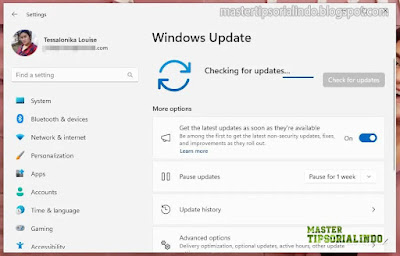


Post a Comment for "Memperbaiki Battle.net DLL Entry Point Not Found"